
Xilisoft ISO Burner(多功能多媒体刻录机)
v1.0.55 免费版大小:12.36 MB 更新:2021/01/29
类别:光盘刻录系统:WinXP, Win7, Win8, Win10, WinAll
分类分类

大小:12.36 MB 更新:2021/01/29
类别:光盘刻录系统:WinXP, Win7, Win8, Win10, WinAll
Xilisoft ISO Burner是一款多功能多媒体刻录机,能够帮助用户刻录所有您需要的音视频文件,此工具还支持对用户的设备进行扫描,如果您插入带有数据的RW光盘,刻录机将提示您并删除数据,支持数据验证,可以将复制的光盘与源文件进行比较,以验证光盘数据在刻录后是否完整且正确;支持刻录速度和副本数,如果要刻录多个磁盘副本,则可以根据意愿和副本数设置刻录速度,还可以检查ISO文件信息,用户可以使用ISO刻录机检查加载的图像文件信息,包括卷,文件系统等;支持显示详细的刻录过程-显示进度的刻录速度,并提供已通过和剩余的刻录时间供您参考!
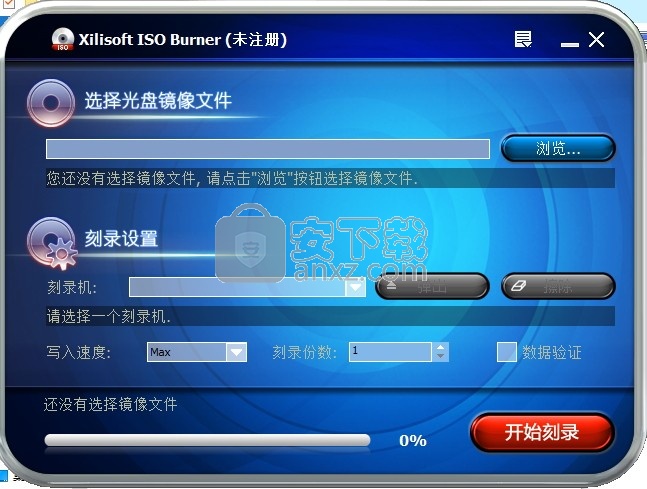
作为一款出色的智能ISO刻录机,Xilisoft ISO Burner可以轻松完成将ISO刻录到DVD以及将ISO刻录到CD的工作。
通过ISO到CD / DVD刻录机,您可以将ISO刻录到所有光盘类型,
包括CD-R,CD-RW,DVD-R,DVD + R,DVD-RW,DVD + RW,DVD-R DL,DVD + R DL 。
它支持刻录所有其他图像文件,例如BIN / CUE,IMG,MDF,NRG,CDI,B5i,B6i和DMG。
Xilisoft ISO Burner具有简单的界面和智能设计
可以轻松地将包括数据ISO,视频/音频ISO和操作系统ISO文件在内的ISO刻录到CD-R,CD-RW,DVD-R
以及:DVD + R,DVD-RW,DVD + RW,DVD-R DL,DVD + R DL。
它支持刻录所有其他图像文件,例如BIN / CUE,IMG,MDF,NRG,CDI,B5i,B6i和DMG。
此外,ISO刻录机还提供以下其他有用的功能:
自动检查更新-刻录机将自动检查更新并提示您新版本,以确保您拥有最新功能;
设置完成后的操作-您可以选择刻录前的刻录后完成操作,让PC在刻录完成后执行您的预设命令。
多皮肤和多语言-提供多种漂亮的界面皮肤以适合您的喜好,并提供英语,德语,中文,日语供您选择。
现在支持使用CUE文件刻录BIN / FLAC / APE / WAV格式的音频CD;
提示CUE文件中的错误,并自动更正CUE中指定的相应BIN / FLAC / APE / WAV文件名。
它具有Windows 7的功能。通过
Xilisoft ISO Burner,只需三个拖拽刻录步骤即可轻松以最高速度将ISO和其他图像文件刻录到所有类型的CD或DVD
Xilisoft Corporation始终专注于用户体验,提供最易于使用的软件和完善的服务。
1、用户可以点击本网站提供的下载路径下载得到对应的程序安装包
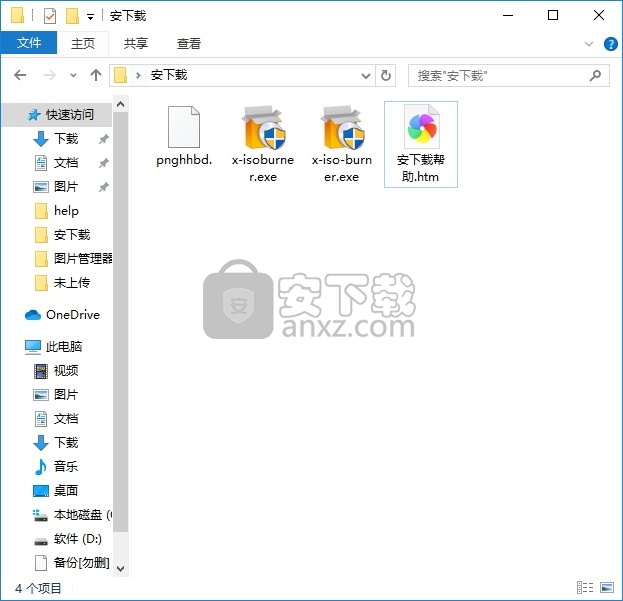
2、只需要使用解压功能将压缩包打开,双击主程序即可进行安装,弹出程序安装界面
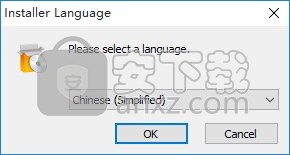
3、同意上述协议条款,然后继续安装应用程序,点击同意按钮即可
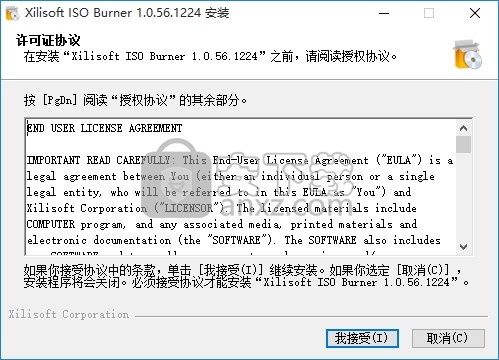
4、可以根据自己的需要点击浏览按钮将应用程序的安装路径进行更改
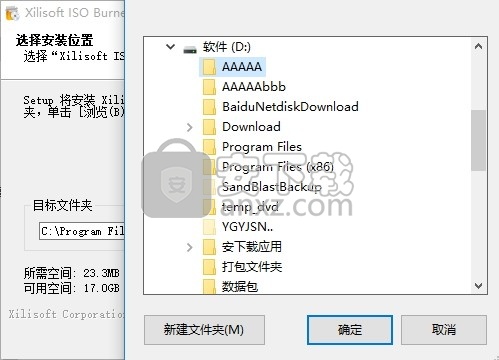
5、弹出以下界面,用户可以直接使用鼠标点击下一步按钮
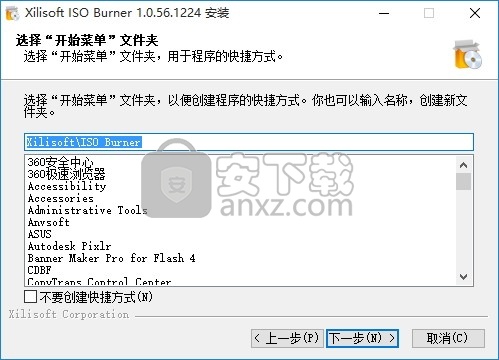
6、现在准备安装主程序,点击安装按钮开始安装
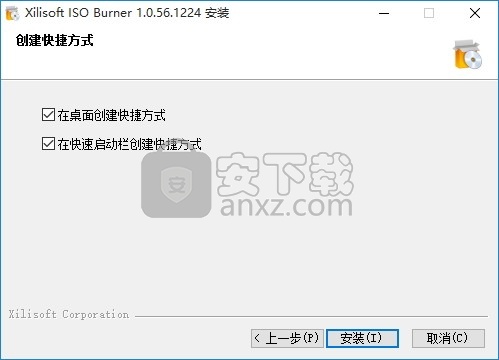
7、弹出应用程序安装进度条加载界面,只需要等待加载完成即可

8、根据提示点击安装,弹出程序安装完成界面,点击完成按钮即可

首先安装并运行该软件,然后按照以下步骤开始刻录ISO文件:
步骤1:选择源图像文件
单击“浏览”按钮,然后在出现的对话框中选择要刻录的ISO文件。
该软件将在加载的文件下方列出卷标和文件大小。
步骤2:选择刻录机并调整刻录设置
选择一个CD / DVD刻录机,然后插入空白CD / DVD光盘。
在下面的信息栏中,将显示插入的光盘的光盘类型和容量。
如果光盘容量小于源映像文件的总大小,该软件将提醒您更换更大的光盘。
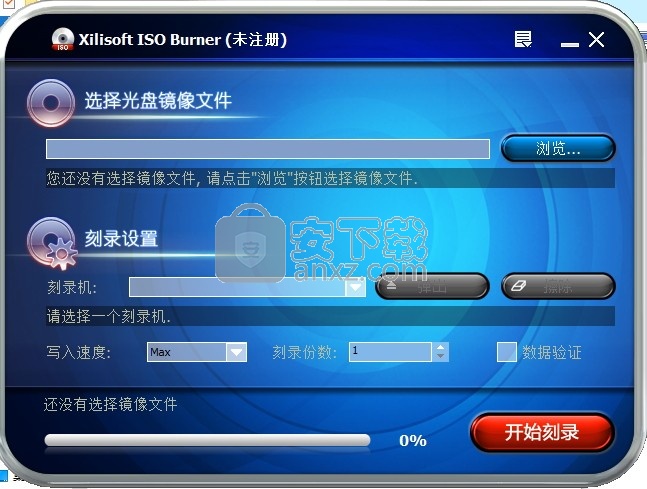
1.写入速度默认为刻录机和光盘可以支持的最大速度。
另外,您可以在“写入速度”(Write Speed)下拉列表中选择写入速度。
2.如果要刻录多份副本,请在“份数”框中输入所需的编号,或单击上下箭头以选择一个编号。
3.如果选中“数据验证”选项,则软件将使用原始文件验证备份光盘的数据,以确保刻录完成后数据的可用性。
4.如果插入的可擦写光盘不是空白,则单击“擦除”按钮以擦除光盘上的数据。
步骤3:开始燃烧
完成所有这些操作后,单击“开始刻录”按钮开始刻录。
在底部的状态栏中,您可以查看刻录过程的信息:剩余时间,进度等。刻录完成后,光盘将自动弹出。
如果插入的可擦写光盘中已有数据,并且尚未擦除数据
则在单击“开始刻录”按钮后,软件会提醒您插入的光盘中包含文件,并询问您是否继续刻录。
单击“确定”将首先删除数据,并在擦除后自动开始刻录。
UltraISO PE(光盘映像文件制作与格式转换工具) 光盘刻录2.96 MBv9.7.3.3629
详情Nero Burning ROM v12.5 中文注册版 光盘刻录47.00 MBv12.5 中文注册版
详情GEAR PRO Professional Edition(DVD/CD翻录与录制工具) 光盘刻录58.65 MBv7.0.3
详情dvd cloner gold 2018 光盘刻录97.48 MBv15.00.1432 附带安装教程
详情5star Game Copy(多功能DVD/CD复制与翻录工具) 光盘刻录30.85 MBv1.0.5 免费版
详情Joboshare DVD Audio Ripper(DVD转换工具) 光盘刻录6.37 MBv3.5.5 免费版
详情nero platinum 2020 suite 光盘刻录449.55 MBv22.0.02100 附带安装教程
详情Cool Burning Studio(多功能音视频刻录与翻录工具) 光盘刻录6.85 MBv9.8.0
详情Aimersoft DVD Creator 3.0.0.8 中文 光盘刻录180.00 MB
详情最强刻录软件 Nero Burning ROM/Nero Express 2016 17.0.5000 中文 光盘刻录65.00 MB
详情BurnAware Free(光盘刻录工具) 光盘刻录18.12 MBv13.2 中文版(内置两个程序)
详情Nero Platinum 2020(7合1多媒体套件) 光盘刻录448.88 MBv22.0.00900
详情CooolSoft AVI DVD Burner v6.7.0.224 中文 光盘刻录19.00 MB
详情DVD-Cloner 2021(多功能光盘复制与翻录工具) 光盘刻录85.65 MBv18.00.1
详情Blue-Cloner 2018(蓝光复制软件) 光盘刻录20.68 MBv7.30.810
详情iSkysoft DVD Creator(DVD刻录软件) 光盘刻录77.7 MBv6.2.3.10.2
详情Cheetah CD Burner(CD刻录软件) 光盘刻录15.9 MBv4.15
详情Ashampoo Burning Studio 光盘刻录251.0 MBv21.3.0.42 附安装教程
详情Amazing Any Blu-ray Ripper(蓝光视频翻录工具) 光盘刻录27.9 MBv11.8
详情文泰刻绘2009 光盘刻录19.13 MB免狗绿色版
详情Nero光盘刻录 8.3.20.0 经典中文精简安装版 光盘刻录24.00 MB
详情Nero Burning ROM v12.5 中文注册版 光盘刻录47.00 MBv12.5 中文注册版
详情Nero光盘刻录 7.11.10.0 经典中文精简安装版 光盘刻录31.00 MB
详情Nero Burning Rom V12.5.5001 绿色精简版 光盘刻录92.00 MB
详情Neo Burning ROM v12.0.009 中文便携版 光盘刻录78.00 MB
详情CloneCD 5.2.9.1 多国语言 光盘刻录2.52 MB
详情光盘刻录 Nero Burning Rom 15.0.19000 精简安装版 光盘刻录26.00 MB
详情Nero 直接刻录 RM、RMVB 补丁 光盘刻录4.59 MB
详情UltraISO Premium Edition(软碟通) 光盘刻录6.9 MBv9.7.1.3519 中文
详情Etcher(u盘启动盘制作工具) 光盘刻录81.8 MBv1.5.25 官方版
详情文泰刻绘 光盘刻录41.8 MBv2018 官方版
详情LightScribe 光雕软件 1.18.26.7 光盘刻录12.00 MB
详情支持蓝光刻录软件 BurnAware 光盘刻录10.2 MBv13.2.0 中文
详情nero10中文 光盘刻录63 MBv10.6.3.100 免费版
详情蓝光、DVD无损复制 DVDFab v10.2.0.2 中文 光盘刻录60.00 MB
详情启动易(EasyBoot) V6.6.0 简体中文注册版 光盘刻录2.40 MB
详情文泰刻绘2002 光盘刻录44.21 MB附带安装教程
详情Nero Platinum 2020(7合1多媒体套件) 光盘刻录448.88 MBv22.0.00900
详情直接刻录APE with CUE为CD的软件Burrrn1.14 光盘刻录2.00 MB
详情Nero直接把APE文件刻成CD的插件 光盘刻录0.05 MB
详情Nero Burning ROM v12.5 中文注册版 光盘刻录47.00 MBv12.5 中文注册版
详情IsoBuster Pro(镜像数据抓取和恢复工具) 光盘刻录4.84 MBv4.4 中文注册版
详情刻绘大师国际版 光盘刻录482.7 MBv8.20.1 附带安装教程
详情CooolSoft AVI DVD Burner v6.7.0.224 中文 光盘刻录19.00 MB
详情Cheetah CD Burner v3.26 注册版 光盘刻录5.20 MB
详情Nero InfoTool 3.02 汉化版 光盘刻录0.33 MB
详情WinAVI DVD Copy 4.5 汉化注册版 光盘刻录1.88 MB
详情Nero光盘刻录 8.3.20.0 经典中文精简安装版 光盘刻录24.00 MB
详情烧狗刻录(BurnGO) V4.1 绿色版 光盘刻录8.02 MB
详情Ones v2.1.358 简体中文单文件版 光盘刻录1.00 MB
详情























